PS怎么将一张照片放入到另一张图片上?
溜溜自学 平面设计 2022-11-09 浏览:663
大家好,我是小溜,PS怎么将一张照片放入到另一张图片上?相信大家都对这个问题很感兴趣,那么下面小溜就来为大家演示下操作方法,希望能帮助到大家。
想学习更多的“PS”教程吗?点击这里前往观看溜溜自学网免费试听课程>>
工具/软件
硬件型号:机械革命极光Air
系统版本:Windows10
所需软件:PS CS6
方法/步骤
第1步
文件——打开
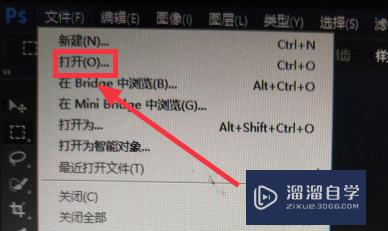
第2步
打开你想要的图
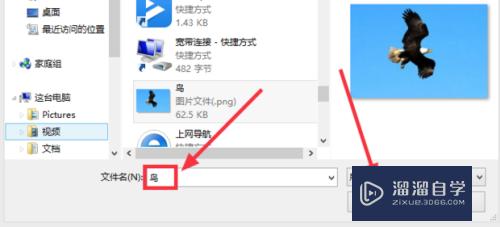
第3步
点击置入
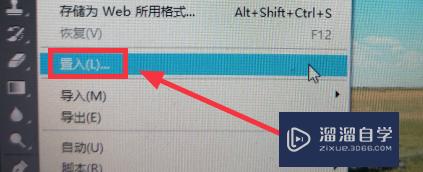
第4步
置入你想要的图片
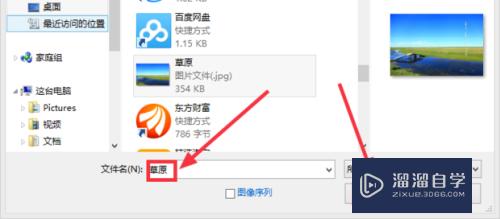
第5步
这样图不好看太小需要调整哦
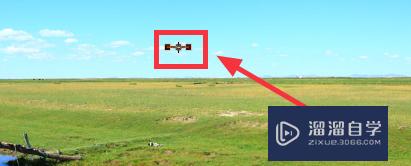
第6步
CTRL加T自由调整到合适大小

第7步
最后按enter就完成了
注意/提示
希望“PS怎么将一张照片放入到另一张图片上?”这篇文章能给大家带来一些帮助,如果大家觉得内容有点晦涩难懂的话,建议动手实操!想要了解更多内容也可以关注溜溜自学网。
基础入门一张大图从Vray到PS的工作流
特别声明:以上文章内容来源于互联网收集整理,不得将文章内容
用于商业用途.如有关于作品内容、版权或其他问题请与溜溜网客服
联系。
相关文章
距结束 06 天 01 : 02 : 13
距结束 01 天 13 : 02 : 13







